HBO GO, Amerikan premium kablo ağı HBO tarafından sunulan bir yayın hizmetidir. HBO abonelerinin farklı cihazlar ve uygulamalar aracılığıyla tüm HBO içeriğinin isteğe bağlı video seçimlerini yayınlamasına olanak tanır. Çok dikkatli bir şekilde muhafaza edilmesine rağmen, HBO GO'nun bazı farklı nedenlerden dolayı çalışmadığı hakkında hala birkaç rapor var.

HBO GO çalışmıyor
HBO GO'nun çalışmamasına ne sebep olur?
Kullanıcılardan çok sayıda rapor aldıktan sonra, bu sorunu araştırdık ve çoğu kullanıcı için sorunu çözen bir kılavuz karaladık. Ayrıca, hatanın tetiklenmesine neden olan nedenlerin bir listesini hazırladık ve bunlar aşağıdaki gibi listelenmiştir:
- Uygulama veya Sistem Güncellemesi : Çoğu zaman, eski uygulama ve sistem sürümlerini kullanmaktan dolayı bir başlangıç ekranı veya oynatma sorunu yaşarsınız. Bu durumda, Android TV'nizde ve Akıllı Telefonunuzda cihazınızı ve HBO GO uygulamasını güncelleyerek sorunu çözebilirsiniz.
- Tarayıcı Eklentileri : HBO GO'yu bir tarayıcıda izleyen kişiler, tarayıcı eklentileri ve kullanıcı için siteyi veya oynatıcıyı engelleyen uzantılar nedeniyle bu sorunu yaşıyor olacaklar.
- Sunucular Çalışmıyor : Oturum açamadığınızda veya herhangi bir videoyu oynatamadığınızda, her zaman önce sunucunun durumunu kontrol edin. Çünkü sunucular kapalıysa, düzeltilene kadar hiçbir şey düzgün çalışmayacaktır.
Aşağıdaki herhangi bir yöntemi kontrol etmeden önce, HBO GO sunucularının kapalı olmadığından emin olun. DownDetector '. Artık HBO GO'nun çalışmamasına hangi şeylerin neden olabileceğini bildiğinize göre, bu sorunu çözme yöntemlerine geçeceğiz.
Yöntem 1: Smart TV'yi Güncelleme
Akıllı TV'de HBO GO kullanan kişiler yazılımlarını her zaman güncel tutmalıdır. Çünkü çoğu zaman TV yazılımının eski olması HBO GO uygulama ekranı gibi bazı hataların sıkışmasına neden olacaktır. Bunu akıllı TV'nizde düzeltmek için, aşağıdaki adımları izleyerek ayarlara gitmeniz ve yazılımınızı güncellemeniz gerekir:
- Çıkın HBO GO uygulama ve Akıllı Hub
- İçinde Menü açık Ayarlar , sonra şuraya git Destek
- Şimdi ' Yazılım güncellemesi '
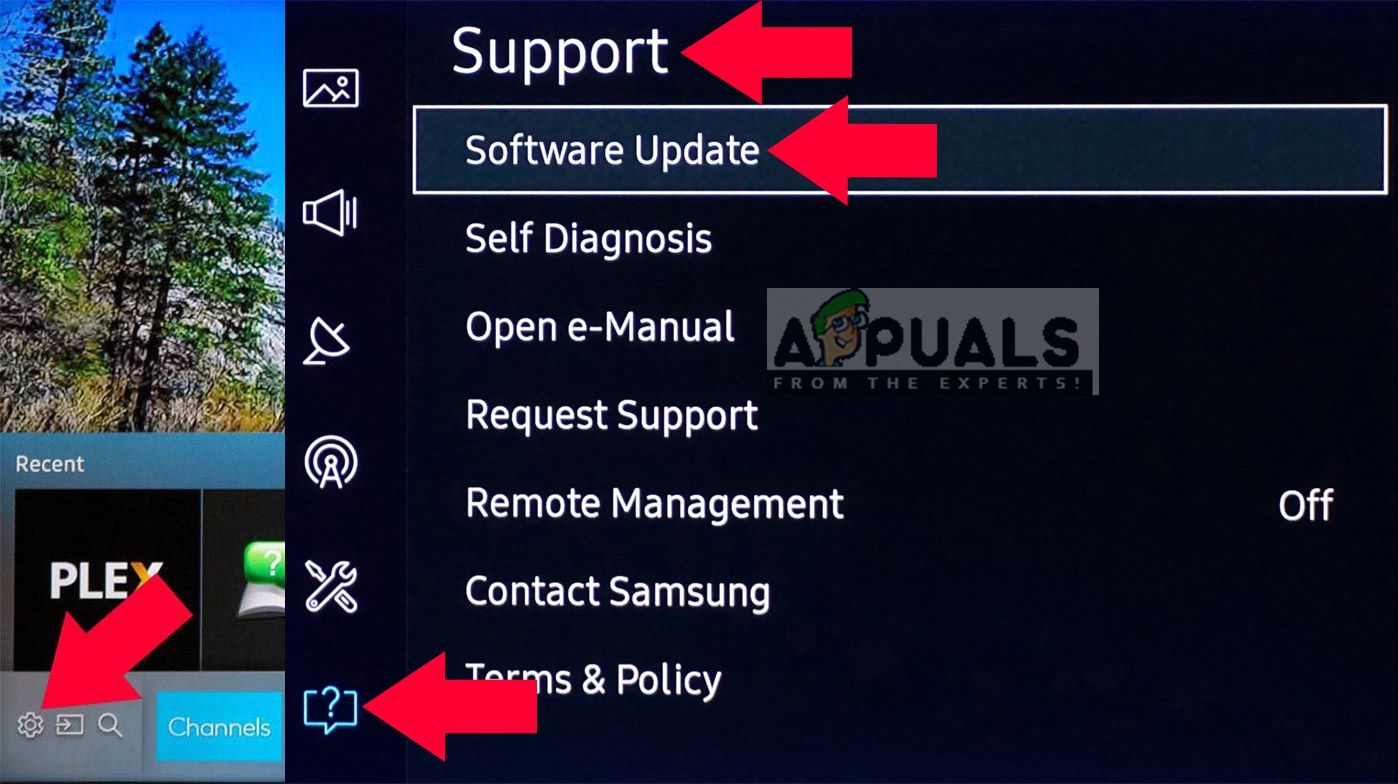
Samsung Smart TV ayarlarında yazılım güncellemesini seçme
- ' Şimdi güncelle '
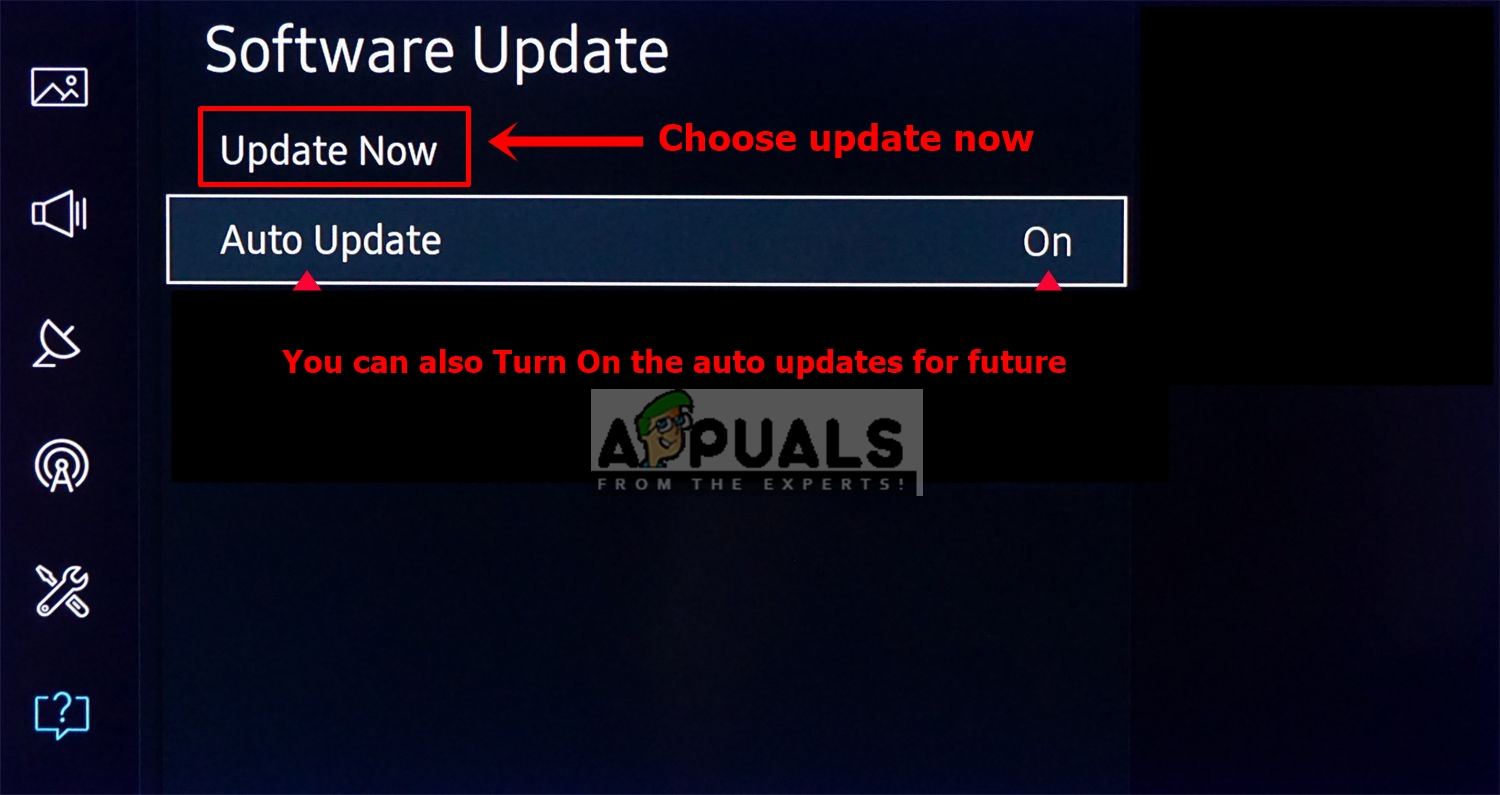
Güncellemeyi şimdi seçin ve orada yeni güncelleme olup olmadığını kontrol edin
- Akıllı hub'a geri dönün ve HBO GO sonucu kontrol etmek
Yöntem 2: Tarayıcı Eklentilerini ve Uzantılarını (PC'ler) Kontrol Etme
Tarayıcı kullanıcılarının çoğu, siteyi veya video oynatıcıyı engelleyen bazı eklentiler ve uzantılar nedeniyle HBO GO'dan herhangi bir videoyu oynatamıyor. Flash oynatıcı eklentisi, siteleri engelleme seçeneğine sahiptir ve AdBlock gibi bazı uzantılar, Reklamlar nedeniyle birkaç siteyi engelleyebilir. Aşağıdaki adımları izleyerek Flash oynatıcı eklentisini kontrol edeceğiz ve uzantıları devre dışı bırakacağız:
- Açık Krom kısayolu çift tıklayarak ve bunu adres çubuğuna yazın:
chrome: // settings / content / flash
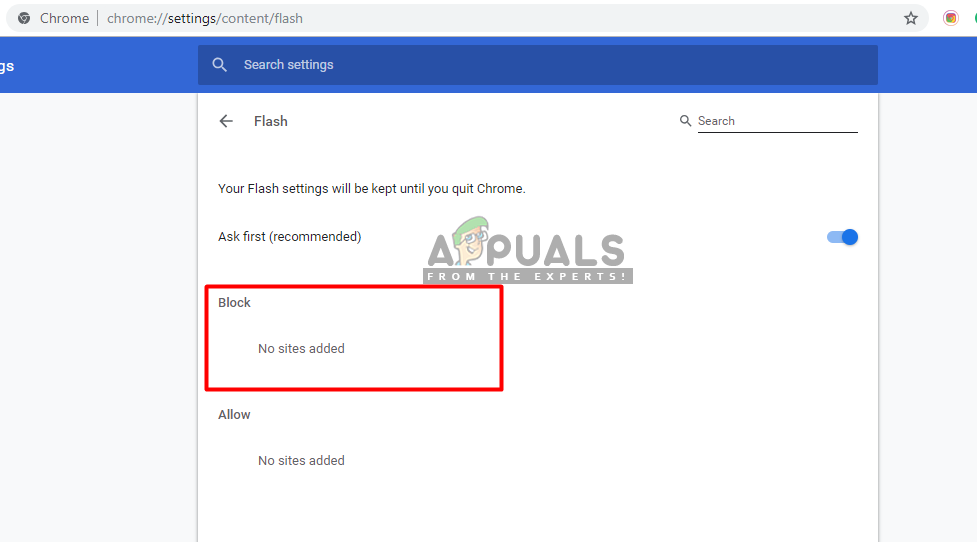
Chrome'da Flash player eklentileri
Sitenin engellenmediğinden emin olun
- Uzantılar için bunu adres çubuğuna yazın:
chrome: // uzantılar /
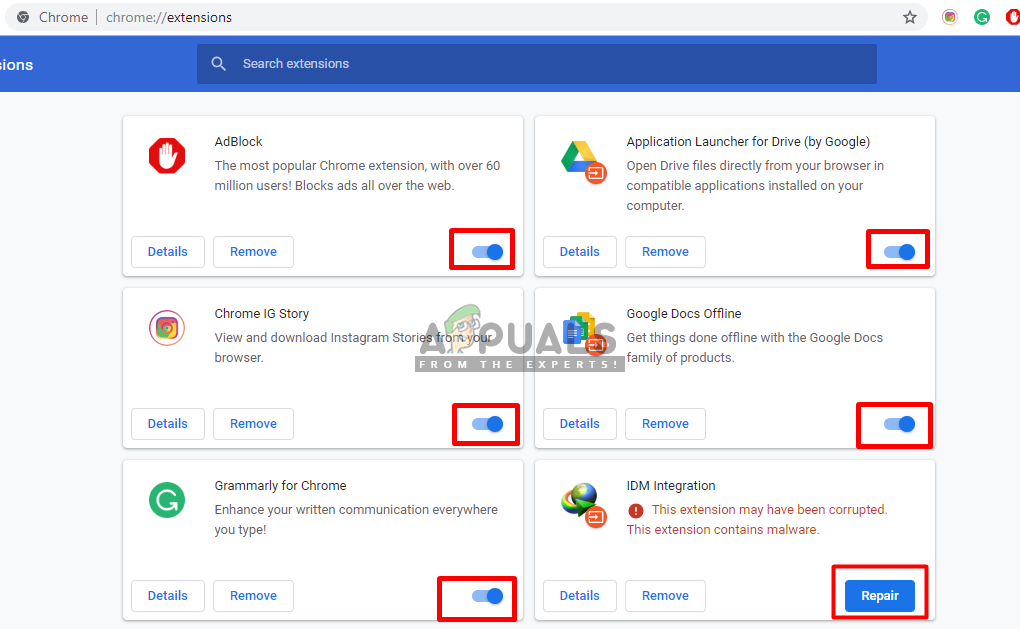
Videoyu engelleyen AdBlock gibi uzantıları kapatın
- Sonra geçiş yap Kapalı tüm uzantılar
- Şimdi tarayıcınızı yeniden başlatın ve HBO GO'yu kontrol edin
- Soruna hangisinin neden olduğunu görmek için uzantıları tek tek açabilirsiniz.
Yöntem 3: HBO GO Uygulamasının Verilerini Temizleme (Android)
Geliştiriciler, yeni güncellemelerde uygulama hatalarının ve sorunların çoğunu düzeltir. Ancak bazen HBO GO uygulaması için telefonunuzda depolanan veriler çalışmama nedeni olabilir. Uygulama, kullanıcı verilerini bozulabilecek veya bozulabilecek cihaza kaydeder; bu nedenle ayarlarda uygulama önbelleği verilerinin temizlenmesi sorunu çözebilir. Bunu yapmak için aşağıdaki adımları izleyin:
- Telefonuna git ' Ayarlar 'Ve' Uygulama Yöneticisi / Uygulamalar '
- Aramak ' HBO GO 'Uygulamasını tıklayın ve bunu seçin
- Şimdi ' Önbelleği Temizle 'Veya' Net veriler '
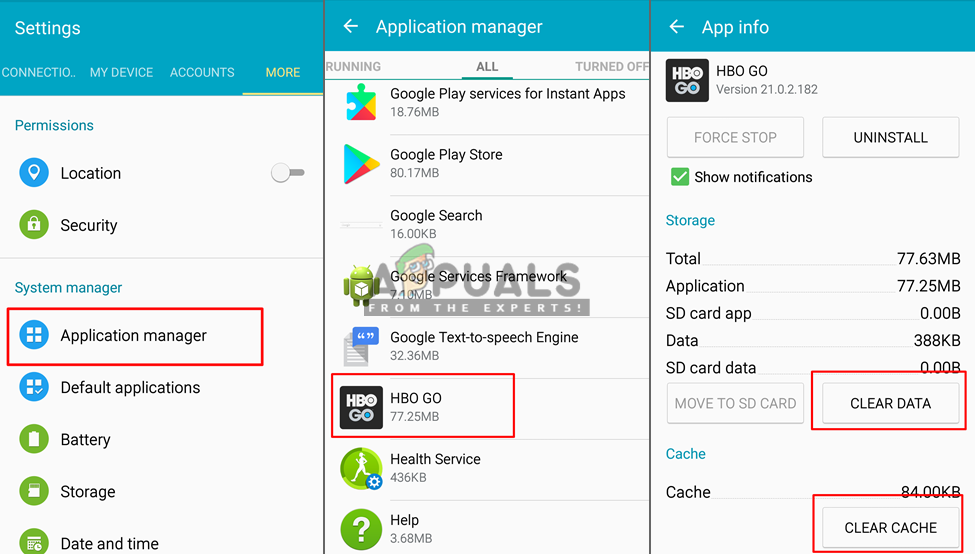
Uygulama ayarlarında önbelleği veya verileri temizleme
- Tamamlandığında, gidip uygulamayı kontrol edin.
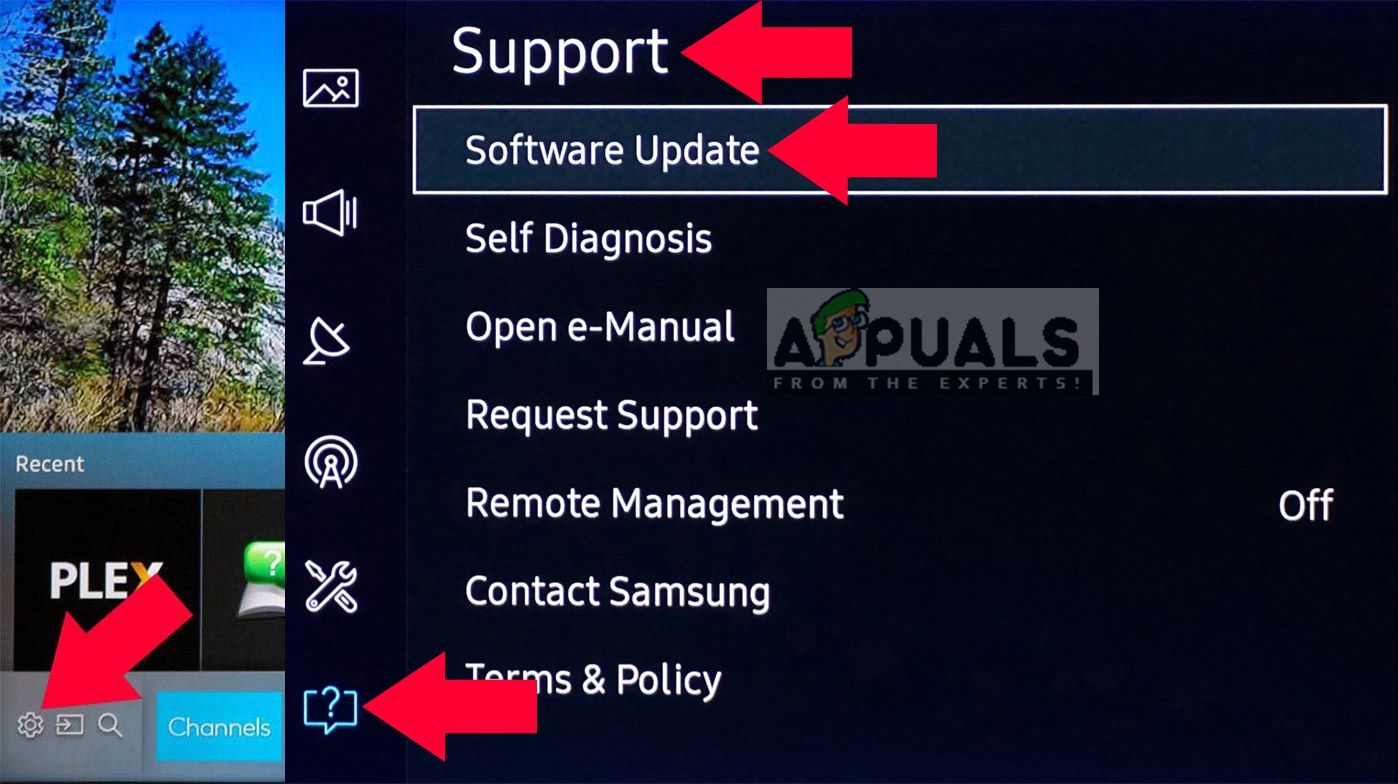
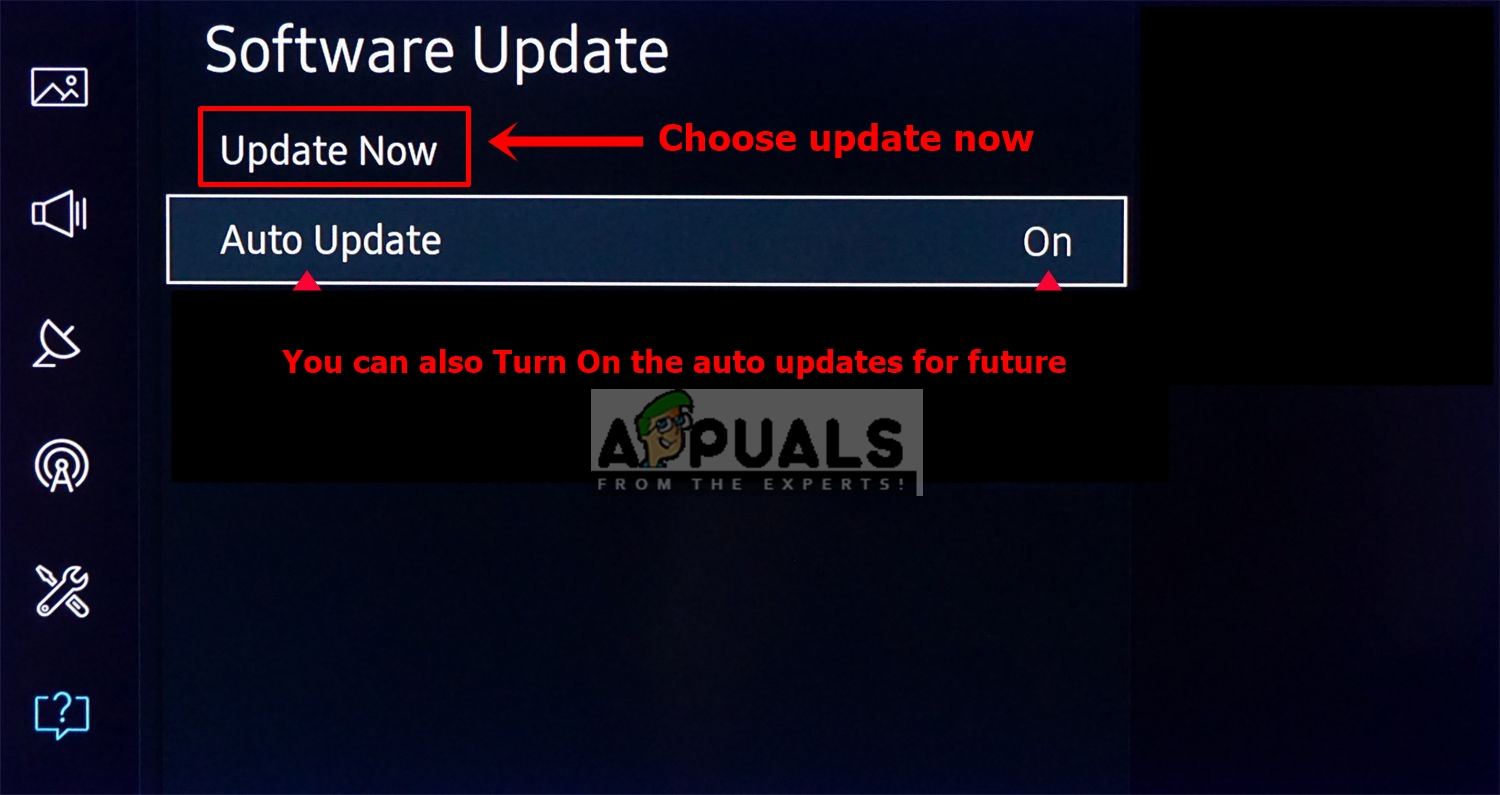
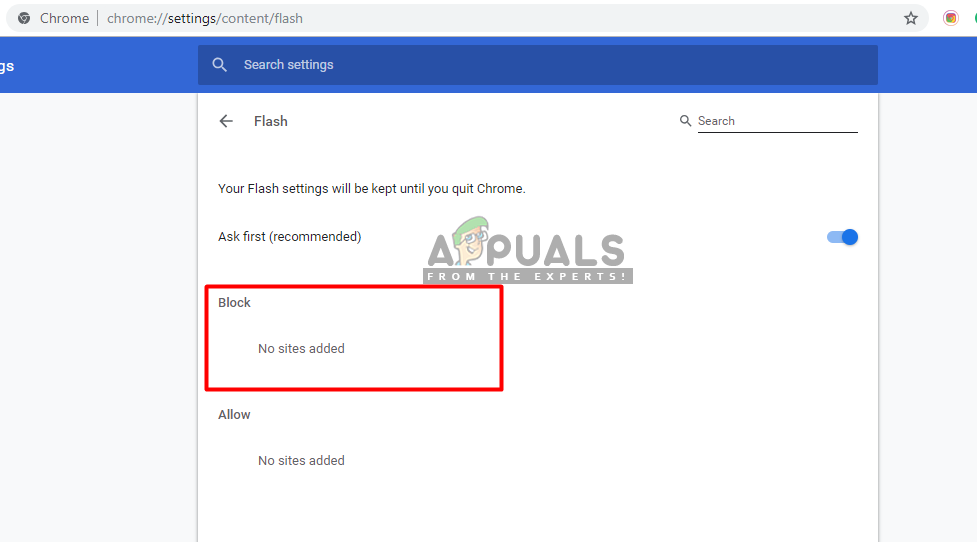
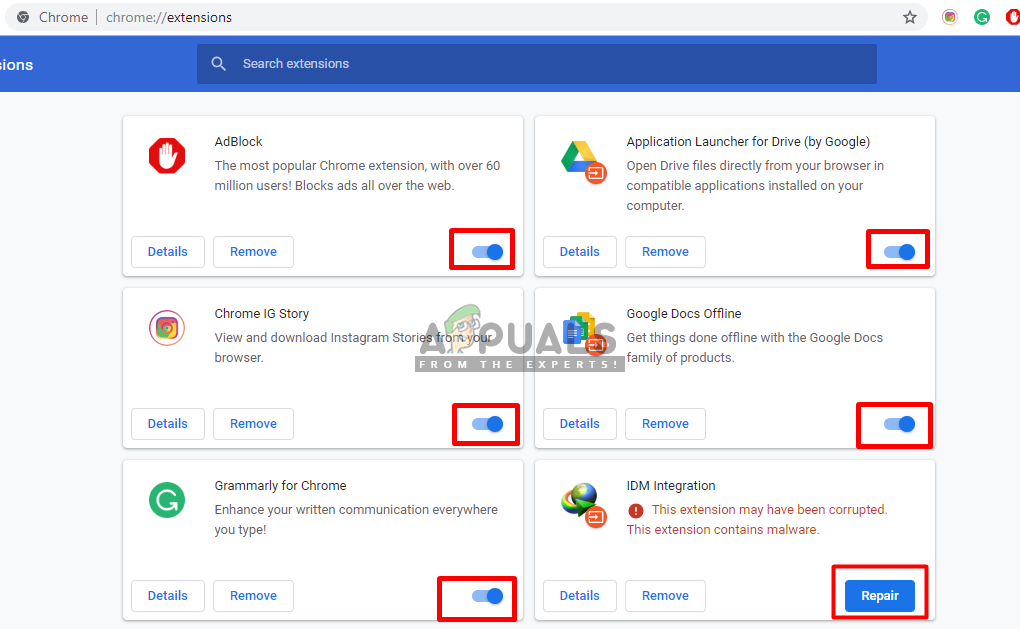
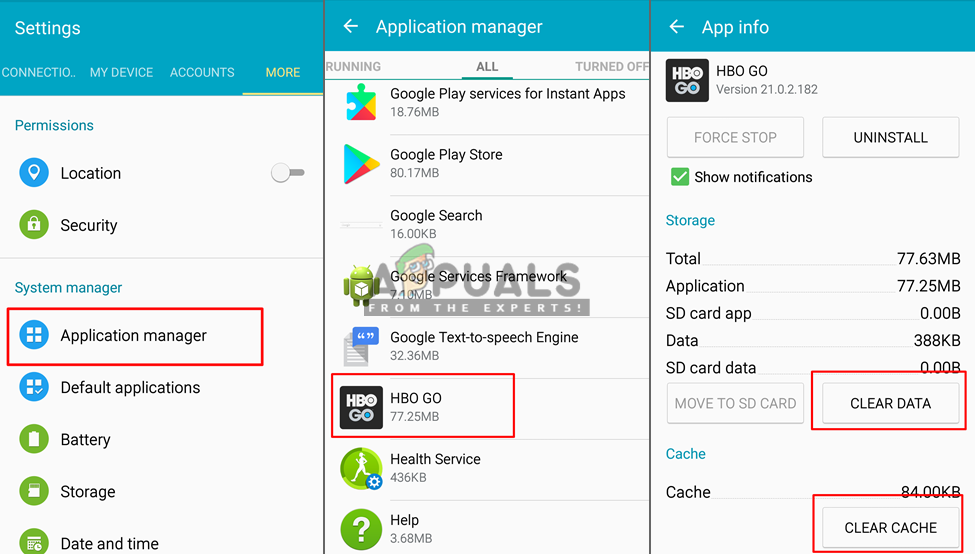


![[DÜZELTME] Xbox Game Bar'da Grup Sohbeti duyulmuyor](https://jf-balio.pt/img/how-tos/54/can-t-hear-party-chat-xbox-game-bar.png)











![[DÜZELTME] Plex'te 'Bu Kitaplığı Yüklerken Beklenmedik Bir Hata Oluştu'](https://jf-balio.pt/img/how-tos/61/there-was-an-unexpected-error-loading-this-library-plex.png)







